ThinkPadのタブレットPCで、インテル第11世代CPU搭載の小型軽量モデルです。ThinkPadにはすでにThinkPad X13と言う機種があるのですが、本機種はX12 Detachableと「旧世代モデル?」という印象を与える名前ですが、これはインチ数を表しており、12型と言う意味です。
タブレット時は760gで、キーボードをつけても約1.1㎏と軽く、Wi-Fi 6にLTEも搭載可能なので、持ち運びや外出先での作業がやりやすいと思います。
レビューは本機種を愛用しているLaptopカメさん(ツイーター@Laptop Turtle)に、お手伝いをしていただきました。ありがとうございます。
レビュー機のスペックはCore i7-1160G7、メモリ16GB、SSD 512GBになります。
・ホワイトクリスマスおすすめタブレット
・Lenovo Yogaセール情報→期間限定価格で販売中!
・週末セール(土日開催)
・新着セール情報
Contents
ThinkPad X12 Detachableのスペックレビュー
| CPU | Intel core i3-1110G4 Intel core i5-1130G7/1140G7 Intel core i7-1160G7/1180G7 |
| メモリ | 最大16GB |
| ストレージ | SSD 最大1TB |
| ディスプレイ | 12.3型 FHD IPS液晶 マルチタッチ 400nit sRGB 100% |
| グラフィックス | インテルUHDグラフィックス(Core i3) Iris Xe(Core i5,i7) |
| OS | Windows 10 Pro |
| 無線 | Wi-Fi 6、Bluetooth 5.1搭載 LTE、NFC搭載可能 |
| 生体認証 | 指紋センサー、顔認証 |
| Office | Office Home &Business 2019搭載可能 |
| セキュリティ | TPM、パワーオン パスワード、ハードディスク パスワード、スーパーバイザー パスワード、システム マネジメント パスワード、セキュリティ キーホール |
| 寸法 | 283.3×203.5×8.8mm(タブレット本体) 283.3x 203.5×14.5mm(フォリオキーボード装着時) |
| 重さ | 760g~(タブレット本体) 1.1kg~(フォリオキーボード装着時) |
| バッテリー | 最大15.2時間 |
| 保証 | 1年間引き取り修理 |
| 付属 | Lenovoデジタルペン |
| 価格 | 15.4万円~ |
パソコンの頭脳であるCPUには最新のインテル第11世代CPUが搭載で、今まで以上に快適にパソコンの起動やスリープからの復帰、そして日常の作業ができます。とにかく使い勝手が上がっていますね。
Core i5かi7を選んだ場合は、内蔵グラフィックスにIris Xeという高性能グラフィックスが搭載しているので、動画編集や画像編集もやりやすくなっています。
メモリもLPDDR4x 4266MHzで最大16GB搭載できるし、ストレージは高速データ転送速度を誇るSSD M.2 PCIe NVMeです。パソコンがサクサク動きますね。
ディスプレイはフルHDのIPS液晶なので、コントラスト比も高く、視野角も広いタイプです。しかもsRGB 100%の色域なので、より鮮やかな色が描写されます。また、画面の縦横比が通常の16:9じゃなく3:2なので縦が長い分、表示される情報量が多く、資料作成もやりやすいですね。通常の16:9は、15型クラスじゃないと縦が短すぎて使いにくいですもんね。
次世代通信規格のWi-Fi 6にも対応しているので、混みあった回線でも安定した高速通信が可能だし、移動が多い人はLTEも搭載できるので、WiFiを探す必要もないですね。
バッテリーはこの小さな筐体に4セルリチウムイオンなので、バッテリー駆動時間が長く、最大15.2時間となっています。これが「タブレットとしては若干重い」理由なのですが、リチウムイオンを減らせば軽くなる。でも、軽くするとバッテリー駆動時間が下がるので、充電アダプターの持ち運びが必要になる可能性があるんですね。
充電アダプターを持ち運ぶくらいなら、バッテリーを多く入れて「長時間バッテリー駆動にしよう」ってことだと思います。(使用状況によっては、ポータブルバッテリーや充電アダプターが必要な人もいると思います)
また、Thunderbolt 4は映像出力対応、対応アダプターを購入したらイーサネット(RJ45/有線接続)に接続可能なので、本機種をメイン機種としての位置づけで購入する人も多いんじゃないかなと思います。
自宅では外付けモニターにつないで大画面で作業もできるし、性能的にも高いので十分だととも思います。
価格は16万円台からと安くないですが、高い性能と機能なので妥当な価格ですね。
ThinkPad X12 Detachableの特徴
最大の特徴は、コレですよね。タブレットとしても使えるし、普通のノートパソコンとしても使えるので、場所を選ばずに快適に使える点ですね。電車や車内ではタブレットとして使い、新幹線や家では通常のデスクトップモードでと、場所に応じて使いやすい形で使えます。また、Thunderbolt 4も搭載しているので、自宅では外付けモニターに接続して大画面での作業もできます。
surface型で長年愛されているスタイルということもあり、日常使いに適していると思います。ただし、キーボードを付けた状態のまま、タブレットモードにすることができないので、その場合はキーボードをいったん外して反対側につける、と言う作業が必要になります。
この点は、Surfaceの方が使いやすいですね。

本機種がその他のタブレットPCと違う点は、タブレットに通気口がある点です。ファンが搭載されているので排熱処理も高く、パフォーマンスが下がりにくい設計になっています。

別の側面には細長い排気口があります。
ファンはうるさすぎることもなく、スリープ後はしばらくしてファンが止まります。

本機種は「モダンスタンバイ」機能が搭載されており、システムを瞬時に起動してインターネットに接続されるし、スリープ状態でもメールなどの情報がアップデートされるため、「スリープ知らず」な機種です。(通常のスリープ時はアップデートされずに、スリープしています)
前面カメラにはIRカメラ(顔認証用のカメラ)があるので、サインインも一瞬でできます。ただし、顔認証はAndroidやiOSほど素早くサインインできません。おそらくこれはPCの性能と言うよりは、Windowsの仕様のためだと思います。

タブレット部分にはキックスタンドがあり、好きな角度に調整して使うことができます。
特筆すべきこととしては、キーボードを装着した状態で膝の上にのせて作業する時、
surface型なので直接体に発熱する本体の背面が触れず熱くない点です。通常のノートPCだと通気口を塞ぐし、そこにはCPUやメモリ、SSDがあるので熱くなって不快に感じることもありますね。

カメラは通常のタブレットの様に前面と背面にあり、前面は500万画素のHDカメラ、背面は800万画素のHDカメラになります。ZOOMなどのオンライン通話には十分な画素数ですが、これで写真をとなると、画素数が低いです。使い道はまだ見いだせていません。
ボディはマグネシウム合金を使用しており、アルミニウムよりも優しい手触りがあります。
タブレット部分は760gと軽いので、片手で持ち歩きながら操作もでき、キーボードが必要ない現場へ持ち込むときにも便利です。
また、12項目の米軍の物資調達規格(MILスペック)に準拠するほか、落下テストや気温、気圧、湿気の変化などのテストもしているので、耐久性は高いです。

3:2のアスペクト比で縦もちしても長すぎることもなく、ちょうどよいサイズです。
スピーカーは1Wが2つになり、ディスプレイの左右にありますが、あまり良い品質ではありません。低価格タブレット並みです。
寸法
寸法は幅283.3㎜、奥行き203.5㎜、厚さ8.8㎜で、キーボード装着時は14.5㎜となります。パソコンとして見たら小さいけど、タブレットとして見たら若干大きいかな?と言うサイズです。まぁ、ファンとかもあるしパソコンなので、当然ですね。
その他のタブレットPCとタブレットとの比較です。
| 幅 | 奥行き | 厚さ | 重さ | 最大バッテリー | |
| 本機種(12.3インチ) | 283.3㎜ | 203.5㎜ | 8.8㎜(14.5㎜) | 760g~(1.1㎏~) | 15.2時間 |
| Surface Pro 7(12.3インチ) | 292㎜ | 201㎜ | 8.5㎜(13.5㎜) | 775g~(1.08㎏) | 10.5時間 |
| Tab P12 Pro(12インチ) | 285.6㎜ | 184.5㎜ | 5.6㎜ | 565g | 14時間 |
Surface Pro 7とほぼ同じ重さや奥行きですが、本機種は幅が約1㎝小さいですね。ただし、純粋なタブレットと比べると、どうしても大きく、重くなります。タブレットとは搭載されている機能が違うので、サイズを比べることがナンセンスなのですが、比較として掲載しました。
デジタルペン
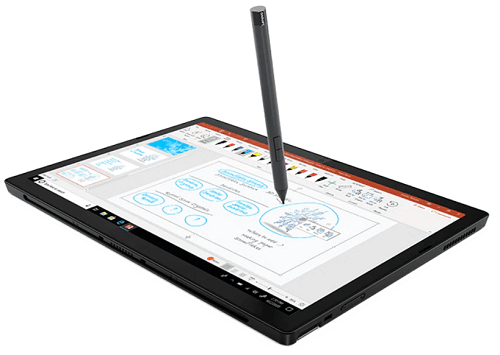
本機種には、4096段階の筆圧検知をするLenovoデジタルペンが付属しており、イラストを描いたり、メモを取ったりと重宝します。

使わないときは、このようにキーボードの右、もしくは左に取り付けることができます。
キーボード

キーボード(正式名称はフォリオキーボード)はバックライト付き、そしてトラックポイントも付いています。さすがにThinkPadなので、トラックポイント(キーボード中央付近にある赤いボタン)は必要ですねよね。
トラックポイントはカーソルを動かしたり、ズームしたりできるので、使い慣れたら手がホームポジションから離れずに作業ができます。
キーボードは全くチープさを感じず、かなりしっかりした作りで、他のThinkPadと同等の快適さがあります。
購入機種はUSキーですが、JISキー(日本語)を選んだ場合は、一部のキーが若干小さくなっているとのことです。
また、キーボード部分には指紋センサーも付いているので、前面カメラを隠すThinkShutterという物理カバーを閉じているときは、指紋センサーでログインできます。
ただし、本体のみを使用しているときは指紋センサーが使えないので、顔認証を使うか、パスワードなどで解除する必要があります。
プロテクターケース

X12 Detachable専用のプロテクターケースが販売されており、埃や衝撃、ひっかきキズなどから守ります。ThinkPad X12 Detachable本体をケースに装着した状態で各ポートへのアクセスや、キーボードとの接続などが可能です。
かなり品質が高いケースで、3999円となっています。
CPU
| 製造プロセス | コア/スレッド キャッシュ |
グラフィックス | ベースクロック ターボブースト時 |
|
| Core i7-1180G7 | 10nm SuperFin |
4/8 12MB |
Iris Xe | 2.2GHz 4.6GHz |
| Core i7-1160G7 | 10nm SuperFin |
4/8 12MB |
Iris Xe | 2.1GHz 4.4GHz |
| Core i5-1140G7 | 10nm SuperFin |
4/8 8MB |
Iris Xe | 1.8GHz 4.2GHz |
| Core i5-1130G7 | 10nm SuperFin |
4/8 8MB |
Iris Xe | 1.8GHz 4.0GHz |
| Core i3-1110G4 | 10nm SuperFin |
2/4 6MB |
UHDグラフィックス | 2.5GHz 3.9GHz |
レビュー機はCore i7-1160G7を搭載しており、Passmarkスコアで測った性能はこちらになります。
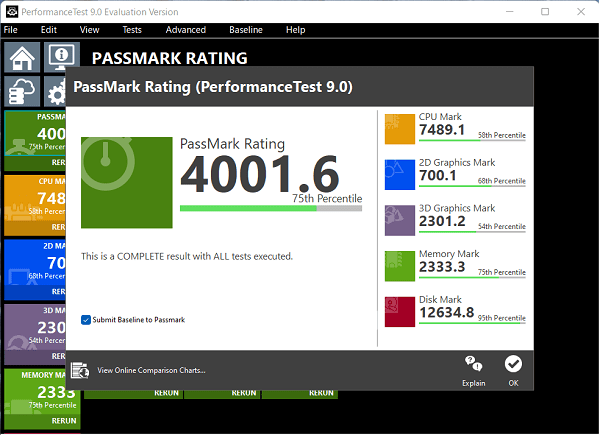 <バランスモードで計測>
<バランスモードで計測>
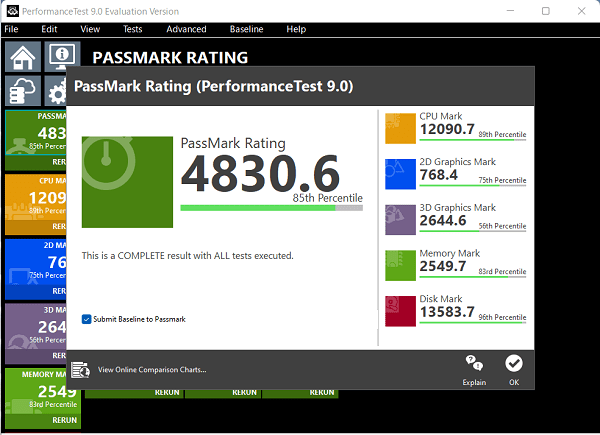 <最適なパフォーマンスで計測>
<最適なパフォーマンスで計測>
パソコンの頭脳であるCPUにはUP4(省電力モデル)が使用ですが、ターボブースト時のクロック数は高いですね。電源モードをバランスにしても事務作業は快適で、 比較的ヘビーなoffice作業もこなしてくれます。
バランスモードで計測したときのCPU Markのスコアは7489と第10世代Core i7並みの性能で、最適なパフォーマンスで計測したときは12090とかなり高いスコアになりました。
スコアの目安
- 2000~・ネットサーフィンでもストレスを感じるほど
- 5000~・web閲覧・動画視聴・Office資料作成があまりストレスなくできる
- 7000~・ビジネス用途でがっつり使ってもストレスを感じることはほぼ無い
- 10000~・ゲーミングPCなど専門的な機種に搭載されることが多い
Passmarkスコア
オレンジ色・・・本機種 青・・・比較
| Core i7-1160G7最適 | |
|---|---|
| Core i7-1195G7 | |
| Core i7-1185G7 | |
| Core i7-1160G7平均 | |
| Core i7-1165G7 | |
| Core i5-1130G7 | |
| Core i5-1135G7 | |
| Core i7-1160G7バランス | |
| Core i7-10510U | |
| Core i3-1115G4 |
省電力モデルでも、通常版より高い性能が出ていますね。いろいろな統計を見ていても、省電力版が通常版と同じ、もしくはそれ以上の性能になっているので、不思議ですがすごいですね。
グラフィックス
Core i3にはインテルUHDグラフィックスが、Core i5とi7には最高峰の内蔵グラフィックスであるIris Xeが搭載です。
グラフィック性能が高いと、Officeを使った作業や複数画面での作業などがしやすくなります。
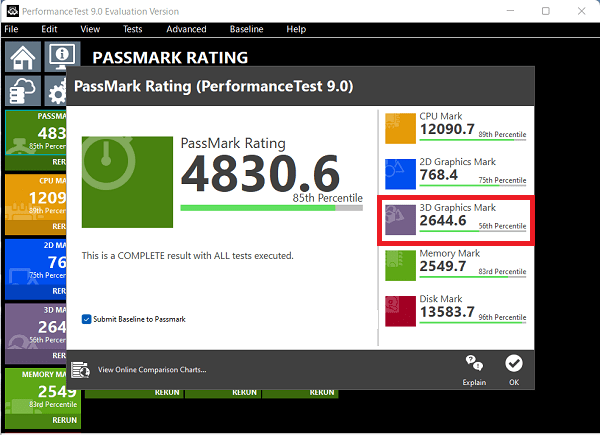
Video Card Benchmarks
オレンジ色・・・本機種 青・・・比較
| MX450 | |
|---|---|
| Core i7-1165G7 | |
| Core i5-1135G7 | |
| Core i5-1130G7 最適 | |
| MX250 | |
| Ryzen 7 5800U | |
| Ryzen 5 5500U | |
| Core i5-1130G7 バランス | |
| Ryzen 7 5700U | |
| Core i3-1115G4 | |
| Ryzen 5 5600U | |
| Ryzen 7 4700U | |
| Iris Plus | |
| Ryzen 3 4300U |
グラフィックスコアは、2000を超えるとある程度快適に編集アプリなどが使え、本機は2644で、Lightroomはそこそこ快適に、Photoshopでも簡単な編集であれば全然できるほどの性能です。
ディスプレイ

右にスクロールできます↓
| 解像度 | 反射/汚れ防止 | 液晶 | 輝度 | マルチタッチ | 色域 | 特徴 |
| FHD 12.3型 |
〇 | IPS | 400nit | 〇 | sRGB 100% | ゴリラガラス5 |
| FHD | フル・ハイディフィニションの略。 通常1920×1080だが、本機種は縦横比が3:2のため、1920×1280 |
|||||
| 反射防止 | 自分や背景が映り込みしにくい | |||||
| IPS液晶 | コントラスト比が高く、視野角も広い | |||||
| nit | 明るさを表す単位。通常250~300nit | |||||
| 色域 | Web用画像編集にも向いている高色域のsRGB 100% より鮮やかな色が描写される |
|||||
| ゴリラガラス | タブレットなどに使用される耐久性が高いディスプレイ | |||||
高解像度のフルHDに、コントラスト比が高く視野角も広いIPS液晶が搭載です。また、ディスプレイは通常の16:9じゃなく3:2なので縦の比率が高く、より作業がしやすくなっています。
FHD+と最近のハイエンドタブレットに比べて低解像度ですが、12インチなのでほとんどのケースだとWindowsの設定を100%より拡大して使用するので、2.5Kや4K加増度である必要もないと思います。
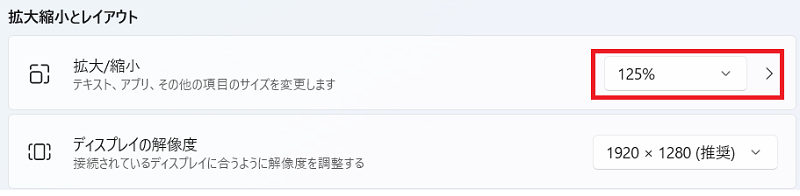
色域はクリエイター向けのパソコンにも搭載されるsRGB 100%で、より高い色域は鮮やかな色が描写されるので、本来の色に近い色で見ることができます。
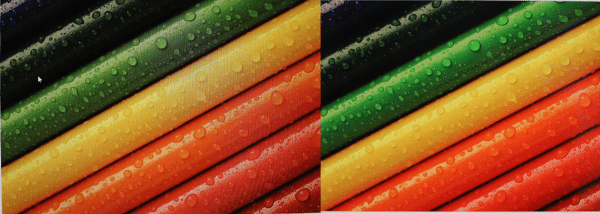 <左・NTSC 45%/右・sRGB 100%>
<左・NTSC 45%/右・sRGB 100%>
この画像は一般的なノートパソコンの色域であるNTSC 45%と、sRGB 100%(NTSC 72 %相当)を一眼カメラで撮影し、並べたものです。リサイズと圧縮をしているのでオリジナルの色ではないですが、左と右を見比べると色が全然違うことに気が付くと思います。右の写真の方が鮮やかな色ですよね。
また、輝度は400ニトと高いので、明るい蛍光灯の下や屋外でも使いやすいです。
メモリ
メモリはデータを一時的に保存する場所で、パソコンの作業台になります。メモリが大きいと、より大きなデータが扱え、より速く処理されます。
本機種にはLPDDR4X-4266MHzが搭載で、最大16GB、オンボードになります。一般的に8GBあれば困ることはないですが、より快適に作業をしたい場合は16GBがいいですね。
また、メモリの動作周波数が現行最高の4266MHzなので、データ処理速度もかなり速いです。この動作周波数が高いと処理できる速度が速いので、メモリの良し悪しを判断する1つになります。
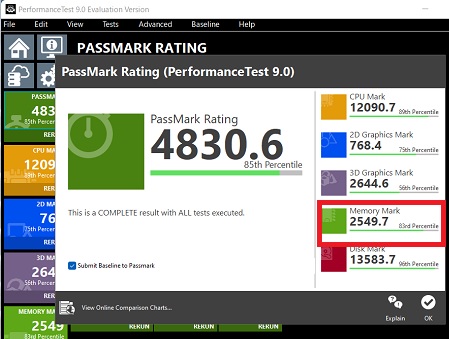
本機は16GBメモリ搭載で、Memory Markの測定結果は2549でした。平均よりちょっと上の速度です。
その他の機種との比較です。
Memory Mark
オレンジ色・・・本機種 青・・・比較
| Thinkbook 13s Gen 2 16GB | |
|---|---|
| Ideapad Flex 550i 14型 8GB | |
| ThinkPad X12 Detachable 16GB | |
| ThinkPad E14 Gen 2 Intel 16GB | |
| Yoga 660 16GB | |
| Ideapad slim 550i 8GB | |
| Thinkbook 15 Gen 2 8GB | |
| Thinkcentre M75s Small Gen 2 | |
| ThinkPad E14 Gen 2 Intel 8GB | |
| IdeaPad Slim 360(17) 8GB | |
| Ideapad Flex 550i 15型 8GB | |
| Thinkbook 14 Gen 2 8GB | |
| Ideapad s145 AMD 8GB |
ストレージ
ストレージはSSD(ソリッド・ステート・ドライブ)で、最大1TB搭載できます。ストレージはデータを保存するだけの場所じゃなく、パソコンの起動にも関わる重要なパーツなんですね。
| SSD | HDD | |
| 最大データ転送速度 | 16Gbps~32Gbps | 6Gbps |
| 平均起動時間 | 10秒~15秒 | 30秒~2分(新品の場合) |
| 温度 | 熱くなりにくい | 熱くなりやすい |
| 価格 | 高い | 安い |
データ転送速度が速いし、Thunderbolt 4(データ転送速度最大40Gbps)も搭載なので、大きなデータの移動も楽々です。
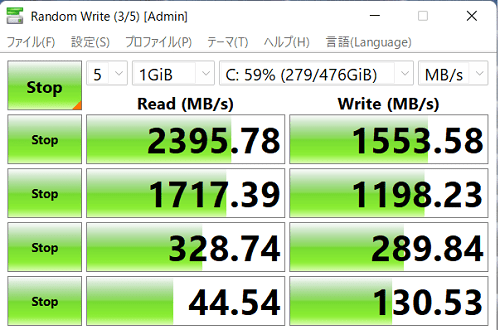
CrystalDiskMarkでストレージの速度を計測したら、読み込みが2395MB/秒、書き込みが1553MB/秒になりました。
その他の機種との比較です。
シーケンシャルリード
オレンジ色・・・本機種 青・・・比較
| ThinkPad E14 Gen 2 Intel 256GB | |
|---|---|
| Ideapad Flex 550i 14型 512GB | |
| ThinkCentre M75s Small Gen 2 256GB | |
| Thinkbook 14 Gen 2 256GB | |
| Ideapad Flex 550i 15型 512GB | |
| ThinkPad E14 Gen 2 Intel 256GB | |
| Yoga 660 512GB | |
| ThinkPad X12 Detachable 512GB | |
| Ideapad slim 550i 512GB | |
| Thinkbook 13s Gen 2 512GB | |
| Thinkbook 15 Gen 2 256GB | |
| IdeaPad Slim 360(17) 256GB | |
| Thinkbook 14 Gen 3 | |
| Ideapad s145 AMD 256GB |
ThinkPadにしては若干遅いかなと言う速度ですが、ビジネス用途でも快適に使えるほどの速度です。
LTE
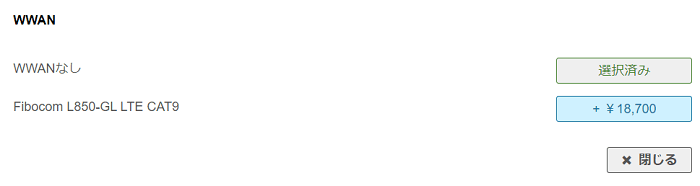
LTEは、カスタマイズのWWANと言う項目から追加でき、Fibocom L850-GLになります。下り最大450Mbps、上り最大50Mbpsになります。一般的な速度です。
対応バンドは以下になります。
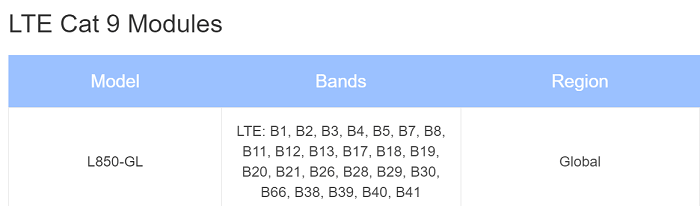
携帯大手3社のバンドです。重要なバンドである、1,3,8,18,19,26,41は全て対応しています。
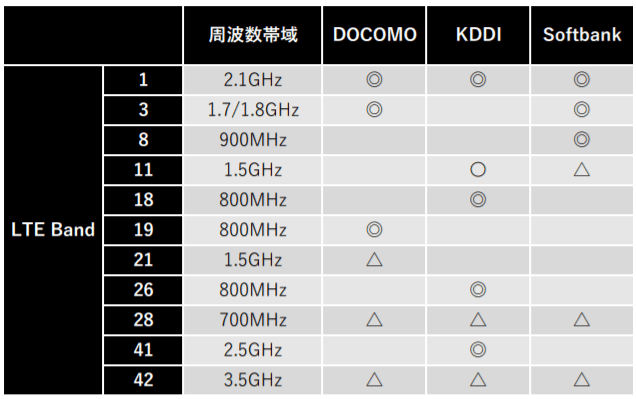
LTE用なら格安SIMのIIJmio はデータ通信のみプランもあり、安いのでおすすめですよ。
NFC
NFCは近距離無線通信規格の一つで、NFC機能があるデバイス同士を近づけるとデータ移動が出来ます。
例えば、スマホで調べものを始めてパソコンに移動した時に、スマホで見ていたページのURLをパソコンに手入力したことってないですか?
NFCがあれば、画面にデバイスを近づけるだけで読んでいたページもパソコンに移動が出来ます。
セキュリティ

- パワーオンパスワード・・・電源を入れた時のログインパスワード
- ハードディスクパスワード・・・ハードウェアレベルでストレージにパスワードを設定
- スーパーバイザーパスワード・・・BIOSなどの設定を見たり変更する時のパスワード
- Windows Defender・・・Windows 10に標準搭載されているウイルスから保護するセキュリティ機能
- TPM・・・独立して機能するセキュリティチップで、パスワードなどの情報を格納する
- ThinkShutter・・・前面カメラの物理カバー
- セキュリティキーホール・・・ワイヤーを設置できる箇所
Wi-Fi 6に対応
| 周波数 | 通信速度 | |
| IEEE802.11a | 5GHz | 54Mbps |
| IEEE802.11b | 2.4GHz | 11Mbps |
| IEEE802.11g | 2.4GHz | 54Mbps |
| IEEE802.11n | 2.4/5GHz | 300Mbps |
| IEEE802.11ac (Wi-Fi 5) |
5GHz | 6.9Gbps |
| IEEE802.11ax (Wi-Fi 6) |
2.4/5GHz | 9.6Gbps |
次世代通信規格のWi-Fi 6に対応しており、現在主流のWi-Fi5より約40%最大通信速度が上がっています。また、一度に多くのデバイスに電波を飛ばせるようになったので、混雑した回線でも安定した通信が可能になっています。
インターフェイス

ディスプレイ上部に電源ボタンがあります。
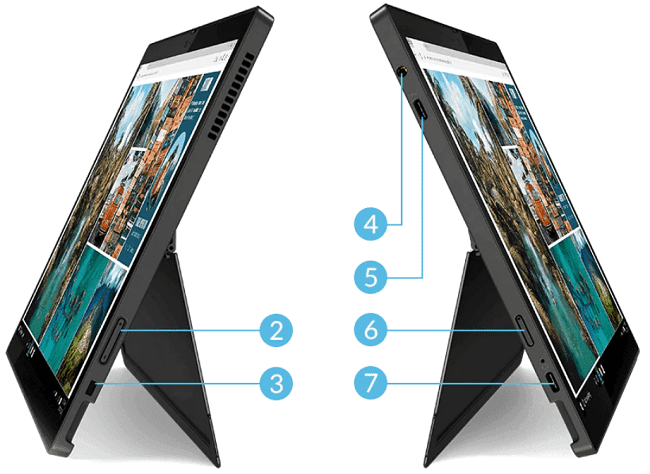
2. ボリュームボタン
3. セキュリティ キーホール
4. マイクロフォン/ヘッドフォン・コンボ・ジャック
5. USB Type-C 3.2 Gen 2 (TBT4)
6. Nano SIMカードリーダー
7. USB Type-C 3.2 Gen 1
マイクロSDカードリーダーはありますが、SDカードリーダーがないので、一眼などを使う人はアダプタが必要です。
さすがにこのサイズなのでUSB-Aはないですが、Thunderbolt 4が搭載なので対応ドックの「ThinkPad ユニバーサルThunderbolt 4ドック」を使ったり、USB-C-USB-Aケーブルを使っての対応になります。
Thunderbolt 4には、こういった機能・性能があります。
- Power delivery対応、DisplayPort出力機能付き、DC-in機能付き
- 最大データ転送速度40GB/秒が2mのケーブルでも出る(以前は0.8mまで)
- PCIeの転送速度は32GB、ストレージ転送速度は最大3000Mbps
- 4Kディスプレイ2台同時に出力可能
- 8K出力にも対応
- USB4.0規格に準拠
最近のパソコンは薄型化が進んでいるので、USB-Cケーブルでの対応が標準化されつつありますね。
サポート・保証

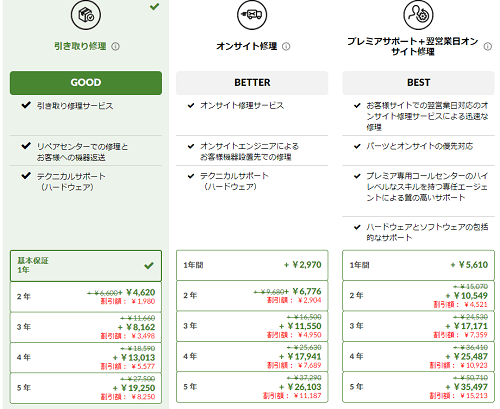
本機種は1年間引き取り修理保証と、標準サポート(電話・チャット・メール・LINE)が付いており、サポートは朝9時から夕方6時までになります。引き取り修理とは、万が一の際にLenovo指定業者が引き取りに来て、リペアセンターに配送、修理後、郵送してくれるサービスです。保証期間内は、郵送費などは無料です。
保証とサポートは以下のものにアップグレードできます。
- オンサイト修理保証・・・エンジニアが指定住所に来て現地で修理
- 翌営業日オンサイト修理・・・通常、翌営業日にエンジニアが指定住所に来て修理
- プレミアサポート・・・専任エージェントが24時間365日対応。一般のコールセンターとは別のコールセンターで対応
ライバル機種
本機種と似たような機種との比較です。(メモリ・SSD・バッテリーは最大値。スマホの方は表を右にスクロールできます)
| 本機種 | HP Elite x2 G4 | Surface Pro X | |
| CPU | Core i3-1110G4 Core i5-1130G7/1140G7 Core i7-1160G7/1180G7 |
第8世代CPU | Microsoft SQ 1/SQ 2 |
| メモリ | 16GB | 16GB(LPDDR3) | 16GB |
| ストレージ | SSD 1TB | SSD 512GB | SSD 512GB |
| グラフィックス | Iris Xeあり | UHDグラフィックス | Adreno |
| ディスプレイ | 12.3型 FHD相当 IPS sRGB 100% | 13型 FHD相当、3K2K | 13型 2.8K |
| 無線 | Wi-Fi 6、4G LTE | Wi-Fi 6、4G LTE | WiFi5、4G LTE |
| バッテリー | 15.2時間 | 10.2時間 | 15時間 |
| 重量 | 760g~(本体) 1.1kg~(キーボード装着時) |
840g(本体) 1198g(キーボード装着時) |
774g(本体) 1054g(キーボード装着時) |
| 価格 | 15.4万円~ | 14.2万円~ | 12.5万円~ |
似たようなタブレットPCの比較ですが、Surfaceだけちょっと特殊な機種になります。と言うのも、CPUにARM系のMicrosoft独自のものが搭載で、一般的に流通しているソフトウェアやアプリ(64bit )は使用できません。外出先でメール確認や動画視聴などしかしないのであれば、Surfaceはお得ですね。
HP EliteはCPUやメモリが古く、バッテリー駆動時間が短いのがマイナスですが、3Kディスプレイもあるので加増度は高いです。
本機種は一番新しい機種なので新規格のパーツを使用し、バッテリー駆動時間も長くスペックも一番高いです。
まとめ
Surface型で使いやすく、ThinkPadが好きな人が満足でき、所有欲を満たしてくれる製品です。ただ、デタッチャブル型に関しては、Lenovoは慎重な姿勢であるのが懸念点です。懸念と言うか、レギュラー製品になり切れていないので、今後開発が進むかどうかと言う点ですね。
また、タブレットPCでもキーボードはいつものThinkPad同様、タイピングがしやすい点もうれしいです。
小型軽量で場所を選ばずに使え、バッテリー駆動時間も最大15.2時間と長いので使い勝手がかなり高いと思います。LTEも搭載可能だし、Wi-Fi 6も付いているので外出先での通信は問題いないですね。
性能的には、文句なしです。最新のインテル第11世代CPU搭載モデルなので、今まで以上にサクサク快適に使えます。
個人的にうれしい点は、長時間バッテリー駆動とThunderbolt 4ですね。より快適に使えますよ。

